CCS使用指南.docx
《CCS使用指南.docx》由会员分享,可在线阅读,更多相关《CCS使用指南.docx(14页珍藏版)》请在冰豆网上搜索。
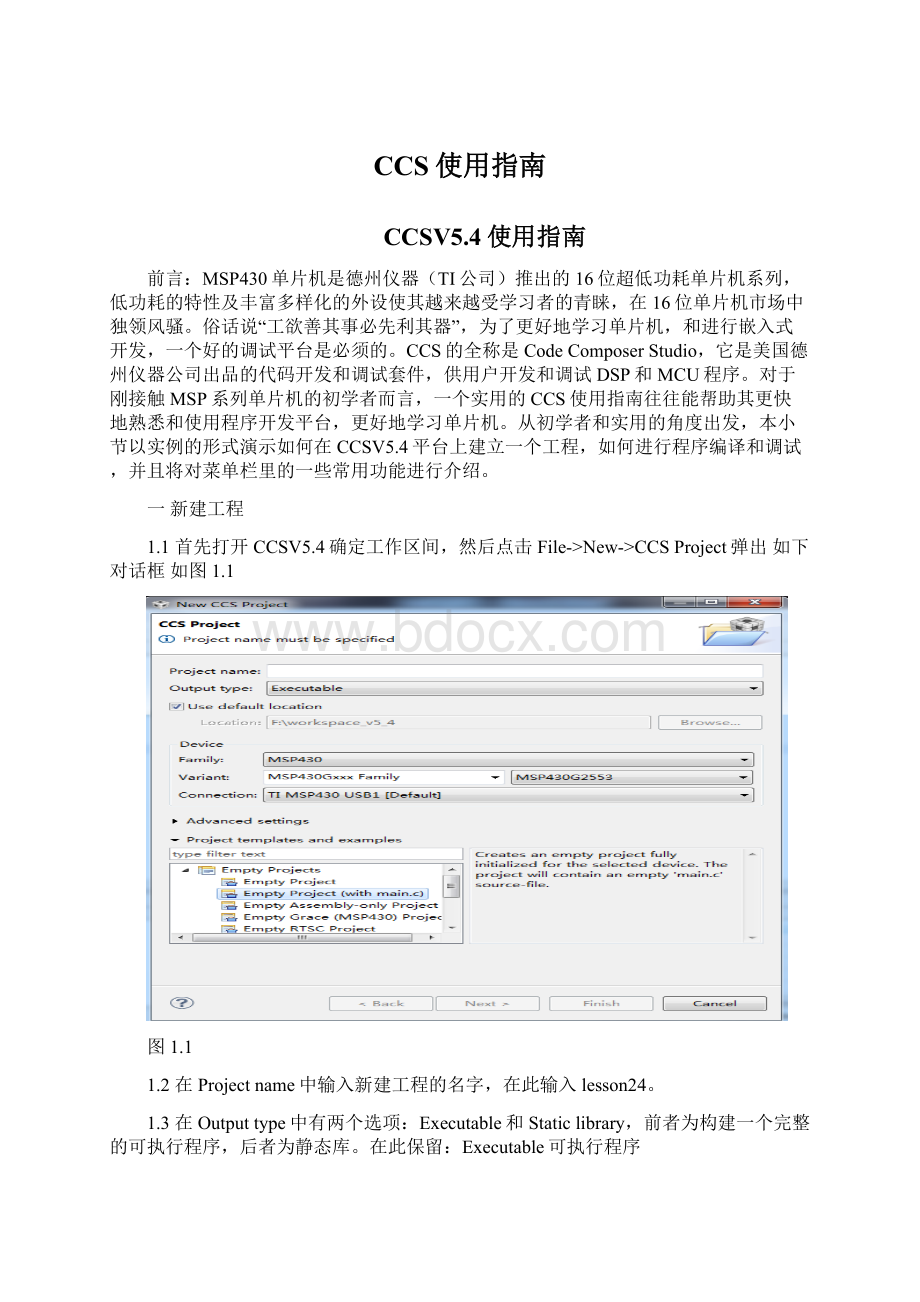
CCS使用指南
CCSV5.4使用指南
前言:
MSP430单片机是德州仪器(TI公司)推出的16位超低功耗单片机系列,低功耗的特性及丰富多样化的外设使其越来越受学习者的青睐,在16位单片机市场中独领风骚。
俗话说“工欲善其事必先利其器”,为了更好地学习单片机,和进行嵌入式开发,一个好的调试平台是必须的。
CCS的全称是CodeComposerStudio,它是美国德州仪器公司出品的代码开发和调试套件,供用户开发和调试DSP和MCU程序。
对于刚接触MSP系列单片机的初学者而言,一个实用的CCS使用指南往往能帮助其更快地熟悉和使用程序开发平台,更好地学习单片机。
从初学者和实用的角度出发,本小节以实例的形式演示如何在CCSV5.4平台上建立一个工程,如何进行程序编译和调试,并且将对菜单栏里的一些常用功能进行介绍。
一新建工程
1.1首先打开CCSV5.4确定工作区间,然后点击File->New->CCSProject弹出如下对话框如图1.1
图1.1
1.2在Projectname中输入新建工程的名字,在此输入lesson24。
1.3在Outputtype中有两个选项:
Executable和Staticlibrary,前者为构建一个完整的可执行程序,后者为静态库。
在此保留:
Executable可执行程序
1.4在Location中选择存储路径,在此选择默认路径F:
\workspace_v5_4。
1.5在Device部分选择器件的型号:
在此Family选择MSP430;Variant选择MSP430GXXXFamily系列,芯片选择MSP430G2553;Connection保持默认。
1.6选择EmptyProject(withmain.c)即带主函数的空工程,点击Finish完成新工程创建.点击View->ProjectExplorer,新工程将显示ProjectExplorer中,如图1.6所示
图1.6
二程序编译
2.1假设在程序编辑区编写了如下程序如图2.1
图2.1
2.2点击程序上方工具栏上的锤子按钮
,进行程序编译.点View->Problems
弹出Problems窗口如图2.2,在该窗口中查看编译是否有错
(注:
如果锤子按钮没出来,点击右上方的CCSEdit,如图2.3)
图2.2
图2.3
如图示,程序没有错误,如果程序有错,该窗口会显示错误信息,根据错误显示修改程序,重新进行编译,直至无错方可进行调试。
三程序调试
3.1在编译无错后,点击工具栏类似昆虫按钮
进行调试,调试窗口如图3.1
(注:
如果调试窗口没有出来,点击View->Debug)
图3.1
3.2Debug窗口功能介绍
3.2.1Resume全速执行
3.2.2Suspend暂停
3.2.3Terminate停止
在程序执行过程中,点击该按钮,程序会退出调试界面而进入编辑界面。
3.2.4Stepinto单步执行
点击该按钮,程序会一句一句的执行,如果运行到调用函数处,则跳入函数子程序中,继续单步执行。
需要注意的是,子程序执行过最后一句后是无法跳出的,这时可以点击AssemblelyStepinto跳出。
3.2.5StepOver单步执行
和Stepinto相比,该命令不进入调用的程序(子程序或中断服务程序),该命令一步执行完被调用的子程序。
3.2.6Stepreturn
单步执行到子函数内部时,点击该按钮可以一步执行完子程序中剩余的语句,并跳出子函数。
3.2.7SoftReset软件复位HardReset硬件复位
3.2.8Restart
点击该按钮将程序指针指向程序的起始位置,即程序第一行。
3.3设置断点
在调试的过程中,我们可以借助断点帮助调试。
断点的作用是使程序在设置断点的地方停下来。
选择需要设置断点的位置:
方法一:
在需要设置断点的那一行,右键选择Breakpoint->Breakpoint,显示断点
。
方法二:
在需要设置断点那一行的最左侧双击,显示断点;在断点上双击可取消断点。
3.4查看存储器
在程序调试的过程中,我们可以借助CCS观察存储器,寄存器,变量的值,看其是否与我们预期的值一致,从而顺利地调试出程序。
注意:
查看这些值时,必须单步执行,不能全速运行。
在这里点击View->MemoryBrowser会弹出存储器窗口,如图3.4.1,在方框里输入程序中用到的寄存器名字或者变量,点击GO或者回车键,存储器窗口便会出现该寄存器或变量对应的地址和值。
例如在方框里输入P1口输出寄存器P1OUT,存储器显示如图3.4.2,此时P1OUT的值是0F,配合单步执行可以看其值如何变化。
(在数据排列上方第一个方框,可以选择数据在存储器里的排列方式,此处为8-BitHex-TIStyle)
图3.4.1
图3.4.2
3.5查看寄存器
点击View->Registers会弹出寄存器窗口如图3.5
图3.5
该窗口包含了单片机所有的寄存器,如果我们想要查看某个寄存器的值例如P1OUT可以这样做:
3.5.1首先判断寄存器属于什么类,很明显P1OUT属于Port_1_2,将其展开,如图3.5.1
图3.5.1
3.5.2将P1OUT展开,如图3.5.2
图3.5.2
由图知P1OUT的值为0xBF,P1OUT展开后的P7至P0为该寄存器的8个位,后面的1或0为其值。
3.5.3寄存器的值是可以直接手动改变的,例如我们将P1OUT对应的0xBF改为0xBE,如图3.5.3
图3.5.3
3.5.4在寄存器名称上右键选择ViewMemoryatAddress可以观察寄存器的值在存储器中的变化情况,如图3.5.4.1,右键选择NumberFormat可以改变寄存器值的进制,例如将其改为十进制如图3.5.4.2
图3.5.4.1
图3.5.4.2
3.6查看变量值
3.6.1点击View->Expressions打开观察器窗口,如图3.6.1
图3.6.1
3.6.2点击Addnewexpression可以添加变量,在此我们添加整型变量i,如图3.6.2
图3.6.2
3.6.3在观察器窗口显示变量i上右键选择ViewMemoryatAddress,可以观察变量i的值在存储器中的变化情况如图3.6.3
图3.6.3
3.7点击菜单View->Disassembly,可以得到汇编程序观察窗口,如图3.7
图3.7
3.8点击View->Breakpoints可以观察断点窗口,在该窗口可以观察到程序中所有断点的位置,也可以进行断点的编辑,添加或删除。
四菜单栏其它常用功能
4.1File菜单
File->openfile可以用来打开工程文件
File->close关闭程序编辑区
File->Restart重启CCS平台
File->Import导入已有工程
4.2Edit菜单
Undo撤消键入
Redo重复键入
4.3View菜单
4.3.1点击View->TIResourceExplorer可进入TI资源管理器,如(图4.3.1.1),
Package右侧的下拉窗口中可以观察目前CCS中安装的所有附加软件。
在package旁的下拉菜单中选择MSP430Ware,进入430Ware的界面。
430Ware是CCS中的一个附带应用软件,在安装CCSV5.4的时候可选择同时安装430Ware,在430Ware中可以容易地找到MSP430所有系列型号的Datasheet,User’sguide以及参考例程(以msp430g2553为例,见图4.3.1.2,图4.3.1.3,图4.3.1.4),此外430Ware还提供了大多数TI开发板(持续更新中)的用户指南,硬件设计文档以及参考例程。
针对F5和F6系列还提供了驱动库文件,以方便用户进行上层软件的开发。
在430Ware的界面左侧可以看到3个子菜单,分别是Device,里面包含MSP430所有的系列型号;DevelopmentTools,里面包括TIMSP430较新的一些开发套件的资料;和Libaries,包含了可用于F5和F6系列的驱动库函数以及USB的驱动函数。
图4.3.1.1
图4.3.1.2
图4.3.1.3
图4.3.1.4
4.3.2View->ProjectExplorer打开工程目录
4.4Navigate菜单
在程序中选中寄存器或特殊功能位,点击OpenDeclaration可以查看其在头文件中的定义,以寄存器P1OUT为例,如图4.4。
图4.4
4.5Run菜单
Run->Clock->Enable激活代码周期查看插件
执行上述操作后在程序编辑框下面会出现
图标,通过该插件和设置断点可用来计算执行一段程序所用时钟周期,在该图标上双击可复位。
4.6Window菜单
ShowToolbar打开工具栏
HideToolbar隐藏工具栏